Opera-nettleserprodusenter har ikke gitt innstillingene som er tilgjengelige for brukeren et enkelt alternativ for å tilbakestille alle innstillingene til den opprinnelige verdien. Men dette betyr ikke at det ikke er mulig å gjenopprette standardinnstillingene uten å installere nettleseren på nytt. Dette kan gjøres manuelt ved hjelp av en enkel prosedyre.
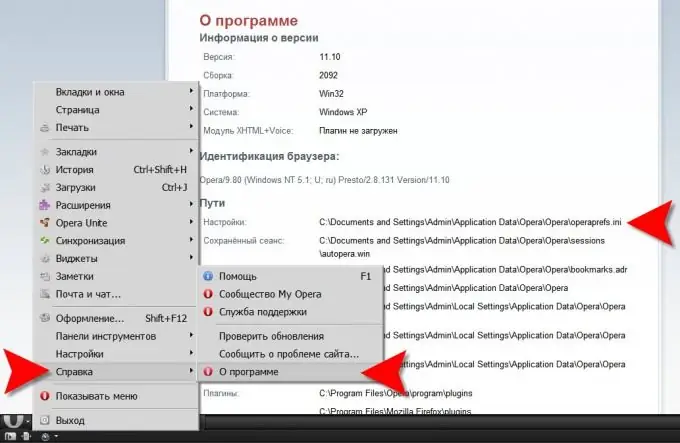
Nødvendig
Opera Browser og Windows Explorer
Bruksanvisning
Trinn 1
Start Windows Utforsker ved å dobbeltklikke på "Min datamaskin" -snarveien på skrivebordet eller ved å trykke "hurtigtaster" CTRL + E. Du trenger den for å slette den nåværende nettleserinnstillingsfilen. For å gjøre dette må du finne ut hvor den er lagret på datamaskinen din.
Steg 2
Utvid nettlesermenyen og gå til delen "Hjelp". Du må klikke på det laveste elementet ("Om"). Nettleseren åpner en side der du trenger å finne seksjonen med tittelen "Stier". Den første linjen her inneholder adressen til innstillingsfilen. Det skal se ut slik: C: Dokumenter og innstillingerAdminApplication DataOperaOperaoperaprefs.ini Du må markere hele denne adressen, unntatt filnavnet (operaprefs.ini). Kopier valget til RAM ved å trykke CTRL + C. Du kan gjøre det samme ved å høyreklikke på valget og velge riktig element i hurtigmenyen. Du trenger ikke lenger Opera i denne prosedyren, lukk nettleseren.
Trinn 3
Lim inn den kopierte adressen til mappen som inneholder innstillingsfilen, i adressefeltet til utforskeren og trykk Enter. Filbehandleren åpner ønsket mappe, og du må finne operaprefs.ini i den. Innstillingsfilen skal slettes eller gi nytt navn. Det er alt du trenger å gjøre manuelt, Opera vil gjøre resten på egenhånd neste gang du starter den. Nettleseren vil se etter innstillingsfilen, og ikke finne den, den vil opprette en ny og skrive standardinnstillingene i den, som den vil bruke i fremtiden.






